Инсталиране на WINDOWS
Ако някоя версия на Windows вече е инсталирана на компютъра и искате да я смените на следващата или просто да я преинсталирате, преди това трябва да запазите потребителските данни. Копирайте съдържанието на папките "Документи", "Картини", "Работен плот" и др. В дял D на твърдия диск (ако няма дял D, вижте разделянето на твърдия диск по-долу). В случай, че Windows не се стартира, трябва да използвате Live CD или Live USB, за да запазите данните, които ви позволяват да стартирате почти пълноправен Windows с набор от необходими програми.
Освен това, преди да инсталирате Windows (особено на нов компютър), трябва да се уверите, че твърдият диск е правилно разделен, тоест разделен на части. Твърдият диск трябва да има поне две части. Оптималният размер на активната (системна) част е най-малко 50 GB. Това е достатъчно за системните файлове и програми на Windows. Системната част на твърдия диск обикновено е обозначена с латинската буква C, често се нарича „устройство C“ или „дял C“. Останалата част от диска може да бъде разделена на един или повече сектори, в зависимост от размера на диска и вашите нужди. Това ще бъдат сектори (дискове) D, E и т.н. Препоръчително е да съхранявате всички потребителски данни в несистемни сектори на твърдия диск. те остават непокътнати, когато преинсталирате Windows.
Оформление на твърдия диск
Твърдият диск може да бъде разделен от Windows Installer, вижте раздела „Инсталиране на Windows XP“ и „Инсталиране на Windows 7 и 8“ за подробности. Този метод обаче не винаги е подходящ, тъй като може да доведе до загуба на данни. Има много програми за разделяне на диск. Един от тях е директорът на Acronis Disk. Тази програма е предназначена за различни операции с дялове на твърдия диск и има прост и интуитивен интерфейс. Основните функции на Acronis Disk Director са създаване и преоразмеряване на дялове на твърдия диск (преоразмеряване на дял без загуба на данни), присвояване на дял като основен (за инсталиране на Windows) или логически (за съхранение на данни), създаване на активни дялове на диска, форматиране на дискови дялове, и т.н. Acronis Disk Director е включен в Live CD и Live USB, както и в много дискове за много зареждане и флашки.
За да стартирате инсталатора на Windows, CD на живо, USB на живо, мултизаставителен диск или USB флаш устройство, трябва да изберете носителя, от който компютърът ще се зареди. Това може да е твърд диск, CD/DVD устройство или флаш устройство (USB стик). За да изберете желания носител, трябва да влезете в програмата за настройка на BIOS, когато включите компютъра.
Стартиране на вашия компютър от CD/DVD устройство
За да влезете в програмата за настройка на BIOS, трябва да натиснете определен клавиш, когато включвате компютъра. За настолни компютри това обикновено е клавишът Del, за лаптопите - клавишът F2. Ако не знаете кой ключ е на вашето устройство, натиснете и задръжте клавиша Pause Break, когато го включвате (това ще спре компютъра да стартира и можете да намерите ключа, който искате).
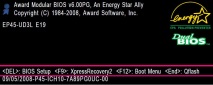
Има много версии на BIOS Setup. По-нататъшни стъпки ще бъдат показани на примера на двете най-често срещани версии на Award Softweare и American Megatrands. Ако имате различна версия на BIOS Setup, от горното ще стане ясно какви стъпки трябва да предприемете.
И така, mv влезе в BIOS Setup. След това отидете на раздела Разширени функции на BIOS (или стартиране)
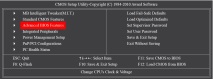

В раздела Разширени функции на BIOS потърсете First Boot Device и променете това, което е на CD/DVD-ROM. В секцията Boot, щракнете върху Boot Device Priority, след това 1st Boot Device и изберете CD/DVD-ROM.


И накрая, щракнете върху Запазване и излизане от настройката и се съгласете с промените (Y) или отидете на Изход и щракнете върху Изход и запазване на промените. Вместо тези действия можете да натиснете F10 и да се съгласите с промените.
Всичко! След рестартиране компютърът ще се стартира от CD/DVD устройството.
Важно! Непознатите за вас настройки за настройка на BIOS никога не трябва да се променят произволно. Това може да доведе до неизправност на компютъра. Ако това все пак се случи, в BIOS Setup Award Softweare отидете на Load File-Safe Defaults (настройки по подразбиране) или Load Optimized Defaults (оптимални настройки) и натиснете Y. В BIOS Setup American Megatrands отидете на Exit, след това на Load Setup Defaults и щракнете върху OK . След тези стъпки компютърът ще се рестартира с настройките по подразбиране.
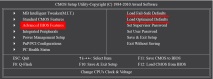

Стартиране на компютър от флаш устройство
За съжаление, не всички версии на BIOS Setup поддържат зареждане от USB флаш устройство, така че ако вашата версия няма подходящи дялове, трябва да инсталирате Windows от CD/DVD. Тук ще покажем стъпките за настройка на BIOS American Megatrands. За да стартирате компютъра от USB флаш устройство, отидете на BIOS Setup и отидете в секцията Boot.
Приоритетът на устройството за зареждане трябва да посочва твърд диск. След като се уверите в това, отидете на твърди дискове и след това на 1-во устройство. В 1-во устройство изберете USB устройство (флаш устройство).
След това натиснете клавиша F10 и се съгласете с промените.
След рестартиране компютърът се стартира от флаш устройството.
Важно! По време на инсталацията на Windows инсталационната програма ще рестартира компютъра няколко пъти. При първото рестартиране трябва да отидете в BIOS Setup и да стартирате от твърдия диск.
- Инсталиране на Dropbox на Linux Ubuntu, BIT Blog
- Инсталиране на 2-контурен доближаващ стъкло на предните електрически прозорци
- Рециркулационна технология, Затворени водоснабдителни инсталации, Рибовъдство, рибовъдство - FISH-AGRO,
- Инсталиране на SQL Express
- Инсталиране на HPL Crossfire на ASX (част 1)